5.2.4. Lignes directrices
- 1. Introduction
- 2. Installation du programme
- 3. Description de l’espace de travail
- 4. Structure du logiciel
- 4. 1. Fichier
- 4.1.1. Nouveau
- 4.1.2. Nouveau à partir d’un modèle
- 4.1.3. Ouvrir
- 4.1.4. Importer
- 4.1.5. Enregistrer
- 4.1.6. Enregistrer sous…
- 4.1.7. Exporter
- 4.1.8. Propriétés du projet
- 4.1.9. Propriétés de la scène
- 4.1.10. Configuration d’impression
- 4.1.11. Aperçu avant impression
- 4.1.12. Imprimer
- 4.1.13. Sélection rapide
- 4.1.14. Quitter
- 4.2. Édition
- 4.3. Élément
- 4.3.1. Nouveau
- 4.3.2. Propriétés
- 4.3.3. Forme du panneau
- 4.3.4. Plans automatiques
- 4.3.5. Rotation de 90° dans le sens antihoraire
- 4.3.6. Rotation de 90° dans le sens horaire
- 4.3.7. Rotation libre
- 4.3.8. Déplacer
- 4.3.9. Effet miroir
- 4.3.10. Déplacer vers
- 4.3.11. Aligner sur
- 4.3.12. Répartir
- 4.3.13. Distance
- 4.3.14. Vue éclatée
- 4.4. Vue
- 4.4.1. Filaire
- 4.4.2. Noir et blanc
- 4.4.3. Couleurs
- 4.4.4. Textures
- 4.4.5. Contours
- 4.4.6. Semi-transparence
- 4.4.7. Ombres
- 4.4.8. Lumières
- 4.4.9. miroir
- 4.4.10. Lissage
- 4.4.11. Étiquettes
- 4.4.12. Dimensions
- 4.4.13. Grille
- 4.4.14. Cacher
- 4.4.15. Fond
- 4.4.16. Axes
- 4.4.17. Sélecteur de couleur
- 4.4.18. Caméra
- 4.4.19. Projection
- 4.4.20. Accrocher à la grille
- 4.4.21. Centrer
- 4.4.22. Centrage automatique
- 4.4.23. Zoom avant- Zoom arrière
- 4.4.24. Niveau de zoom
- 4.4.25. Barre d’outils
- 4.5. Outils
- 4.5.1. Catalogue de meuble
- 4.5.2. Catalogue d’éléments
- 4.5.3. Catalogue de matériaux
- 4.5.4. Boîte
- 4.5.5. Rechercher
- 4.5.6. Arborescence
- 4.5.7. Dimensions
- 4.5.8. Lumières
- 4.5.9. Liste de prix
- 4.5.10. Information
- 4.5.11. Maillage
- 4.5.12. Solide de révolution
- 4.5.13. Texte
- 4.5.14. Remplacer
- 4.5.15. Rapports et chiffrage
- 4.5.16. Configuration
- 4. 1. Fichier
- 5. Forme
- 6. Raccourcis clavier
- 7. Conseils
- 8. Contactez-nous
5. 2. 4. Lignes directrices
Lors de la modification de la position d’un nœud en faisant glisser la souris, des lignes de guidage peuvent être affichées en appuyant sur la touche appropriée . Le mode d’accrochage automatique aux lignes de guidage permet un réglage très précis de la position du nœud dans le cas où la nouvelle position du nœud doit être dépendante de sa position précédente par rapport aux nœuds voisins. Les guides de nœuds sont toujours indiqués par une ligne pointillée rouge.
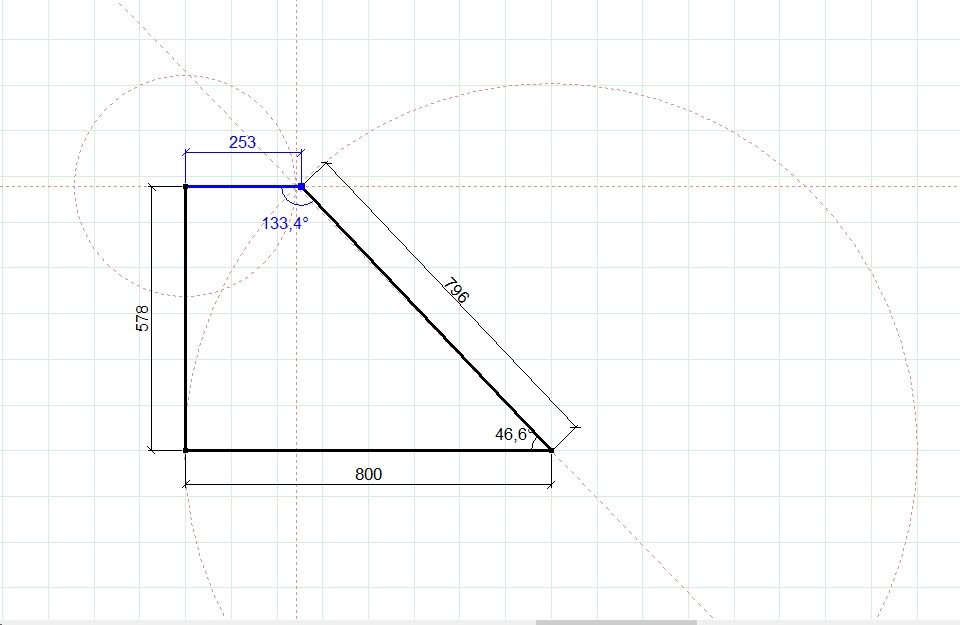
Guides dans l’éditeur de formes
La touche Ctrl affiche des lignes droites. Ces lignes sont connectées au nœud déplacé et sont générées en fonction de la position du nœud par rapport à la grille et par rapport aux nœuds adjacents. À cet égard, nous distinguons les lignes de guidage droites – verticales, horizontales et une ligne de guidage oblique, qui passe par les positions initiales (avant le début du déplacement) du nœud déplacé et de ses nœuds voisins.
La touche Alt affiche des guides circulaires qui sont connectés uniquement aux nœuds adjacents du nœud déplacé. Les lignes de guidage circulaires sont générées sous forme de cercles avec un centre à un nœud adjacent et un rayon égal à la distance initiale (avant le début du déplacement) entre les nœuds déplacés et adjacents.
Nous pouvons connecter des modes d’attraction à des lignes directrices, c’est-à-dire. appuyer simultanément sur les claviers Ctrl et Alt active les guides droits et circulaires.






